"내 iCloud 저장 공간을 50GB에서 200GB로 업그레이드했는데 이제 내 사진 앨범에 "iCloud에서 복원이 일시 중지됨"이라고 표시되어 내 라이브러리에 사진이 몇 장밖에 없고 어떻게 해야 할지 모르겠습니다. 누구라도 도와주실 수 있나요? ?"
- Apple 커뮤니티에서
iCloud는 iOS 데이터를 클라우드에 백업하고 나중에 필요할 때 복원할 수 있는 훌륭한 서비스입니다. 이 과정은 간단하며 안정적인 인터넷 연결만 있으면 언제 어디서나 수행할 수 있습니다. 장치를 컴퓨터에 연결하고 iTunes를 시작하는 번거로움을 겪을 필요가 없습니다.
iCloud는 완벽한 서비스이지만 완벽하지는 않습니다. 예를 들어 일부 iOS 사용자는 iCloud에서 복원을 시도할 때 iCloud에서 iPhone 복원이 일시 중지되는 문제를 보고했습니다. 글쎄요, 문제는 그다지 흔하지 않지만 그렇다고 해결할 수 없다는 뜻은 아닙니다. 이 기사에는 당신이 찾는 모든 답변이 있습니다. 따라서 iCloud에서 복원이 멈추는 근본 원인과 iCloud 복원 일시 중지를 해제하는 방법을 알아보려면 계속 읽으십시오.
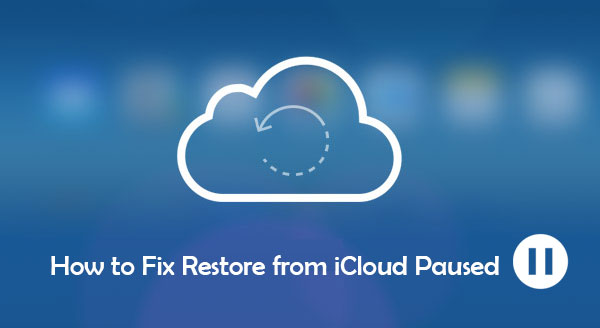
문제를 해결하려면 먼저 iCloud 복원이 중단된 이유를 이해하는 것이 중요합니다. iPhone이 복원을 멈춘 이유는 무엇입니까? 다음은 몇 가지 일반적인 이유입니다.
iPhone이 iCloud에서 복원되지 않는 이유는 무엇입니까? 이제 가능한 이유를 알았습니다. 이제 이 문제를 해결하기 위한 조치를 취할 때입니다. 이 부분에서는 iCloud 백업 실패를 수정하는 방법을 소개합니다. 하나씩 확인해 볼까요!
iCloud 복원이 중단되는 문제를 해결하는 첫 번째 방법은 인터넷 연결을 확인하는 것입니다. 아시다시피 iCloud는 기기가 Wi-Fi에 연결되어 있을 때 작동합니다. 마찬가지로 iCloud에서 iPhone을 복원하려면 안정적이고 강력한 인터넷 연결이 필요합니다.
기기가 Wi-Fi에 연결되어 있지만 iPhone 복원 진행 중 멈춤 문제가 여전히 존재하는 경우 기기를 다른 Wi-Fi에 연결하거나 네트워크 설정을 재설정하여 문제를 해결해 볼 수 있습니다.
네트워크 설정을 재설정하려면 다음 단계를 따르세요.
1단계. "설정" 앱 > "일반" > "재설정" > "네트워크 설정 재설정"을 엽니다.
2단계. 비밀번호를 입력하고 재설정을 확인하세요.
Step 3. 기기를 다시 시작한 후 Wi-Fi에 다시 연결하여 복구가 재개되는지 확인하세요.

일시 중지된 iCloud에서 복원하는 경우 저장 공간이 부족하여 발생하는 경우가 많습니다. iCloud는 데이터를 정상적으로 복원하지만 공간이 부족할 경우 iPhone에서 일시 정지되어 중단될 가능성이 높습니다. 따라서 이것이 이 문제의 원인인지 확인하려면 iCloud 저장 공간을 확인하는 것이 필수적입니다. 사용 가능한 공간을 확인하려면 다음을 수행하십시오.
1단계. "설정" > "[사용자 이름]" > "iCloud" > "저장 공간 관리"로 이동합니다.
2단계. 사용 가능한 iCloud 저장 공간을 확인하세요.
Step 3. 저장공간이 부족할 경우 불필요한 백업이나 데이터를 삭제하거나 추가 저장공간을 구매하세요.
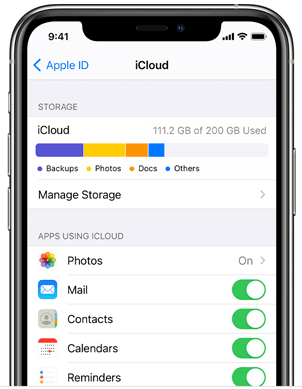
iCloud 저장 공간이 충분하지 않은 경우 여기를 클릭하여 iCloud 저장 공간을 확보하는 방법을 알아보세요.
iCloud 저장 공간이 가득 찼습니까? iCloud 저장 공간을 확보하기 위해 수행할 작업은 다음과 같습니다.기기의 배터리가 완전히 충전되지 않은 것도 iCloud에서 iPhone 복원이 중단되는 일반적인 이유입니다. 따라서 iCloud 백업을 복원할 때 기기의 배터리가 너무 부족하지 않은지 확인해야 합니다. 이 문제를 방지하려면 복원 프로세스를 시도하기 전에 장치를 충전하십시오. 기기가 가득 찰 때까지 충전하고 iCloud 백업을 복원해 보세요.

iCloud에서 복원이 작동하지 않는 또 다른 잠재적 원인은 시스템 문제입니다. Apple 시스템 상태 페이지 로 이동하여 iCloud 시스템 상태를 확인할 수 있습니다. iCloud 백업, Apple ID 등과 같은 서비스 옆에 녹색 점이 있는지 확인하세요. 녹색 점이 없으면 해당 서비스에 문제가 있거나 유지 관리 중이라는 의미입니다. 이런 경우에는 Apple이 문제를 해결할 때까지 기다려야 합니다.

iCloud에서 복원하는 동안 새 iPhone이 멈췄습니까? 일반적으로 iPhone 버전이 최신이 아닌 경우 iCloud에서 데이터를 복원하는 동안 iPhone이 멈출 수 있습니다. 그러니까 최신 버전으로 업데이트됐는지 확인하는 거래요. 여러 사용자가 iOS 기기를 최신 버전으로 업데이트할 때까지 iCloud에서 복원할 수 없다고 보고했습니다.
iOS 업데이트 하려면 다음 단계를 따르세요.
1단계. "설정", "일반", "소프트웨어 업데이트"로 이동하여 사용 가능한 업데이트가 있는지 확인하세요. ( 소프트웨어 업데이트에 실패했나요 ?)
2단계. 휴대폰에 사용 가능한 최신 업데이트를 찾아보고 찾은 경우 "다운로드 및 설치" 옵션을 누르세요.

완료되면 장치가 다시 시작되고 "iPhone이 iCloud에서 복원 중 멈춤" 문제가 해결됩니다.
iCloud에서 iPhone/iPad 복원이 여전히 중단된 경우 iCloud 복원 프로세스를 중지하고 다시 시작할 수 있습니다. 이제 완료되는지 확인하세요.
복원 프로세스를 중지하는 몇 가지 단계는 다음과 같습니다.
1단계. "설정" > "[사용자 이름]" > "iCloud" > "iCloud 백업"으로 이동합니다.
2단계. "iPhone 복원 중지" 옵션을 찾아서 누릅니다. 그런 다음 팝업 메뉴에서 "중지"를 선택하십시오.

이렇게 하면 복원 프로세스가 취소됩니다. 이제 절차를 다시 시작하여 iCloud 백업에서 iPhone 복원을 완료하세요.
계정을 사용할 때 iCloud 백업에서 복원하지 못한 경우 다른 iCloud 백업을 대신 사용해 보십시오. 이는 단지 iCloud 계정의 문제일 수 있습니다. 다른 사람의 iCloud 백업을 사용하여 내 기기에 복원할 수 있습니다. 성공적으로 수행한 후에는 iCloud 계정에만 문제가 발생합니다.

다음 해결 방법은 장치를 재부팅하는 것입니다. 위의 해결 방법을 시도했지만 iCloud에서 iPhone/iPad 복원 문제를 해결하기 위한 방법이 아무것도 없는 경우 가장 좋은 방법은 다음과 같습니다. 장치는 이미 백업되어 있으므로 데이터 손실에 대해 걱정할 필요가 없습니다. 하지만 간단히 다시 시작해도 데이터가 손상되지는 않습니다. 휴대폰을 다시 시작하면 애플리케이션의 캐시 데이터를 지우고 새로 시작하는 데 도움이 될 수 있습니다.
iOS 기기를 다시 시작하는 간단한 단계는 다음과 같습니다.
1단계. 화면의 전원 메뉴가 나타날 때까지 "전원" 또는 "사이드" 버튼을 길게 누릅니다.
2단계. 이 슬라이더를 오른쪽으로 밀어 전화기를 종료합니다.
3단계. 화면이 완전히 꺼질 때까지 몇 초간 기다렸다가 전원을 다시 켜세요.
4단계. 완료되면 iCloud 복원을 다시 시작해 보세요.

iCloud 복구 프로세스 중에 문제가 발생하면 Coolmuster iPhone Data Recovery 보다 유연한 솔루션을 제공합니다. iCloud, iTunes 또는 iPhone 자체에서 iPhone 데이터를 번거로움 없이 효율적으로 복원할 수 있도록 전문적으로 설계되었습니다. iCloud 백업의 전체 복구와 달리 Coolmuster iPhone Data Recovery 휴대폰을 재설정하지 않고도 필요한 파일을 선택적으로 복구할 수 있습니다.
Coolmuster iPhone Data Recovery 의 주요 기능:
iPhone 데이터 복구를 사용하여 iCloud에서 iPhone을 복원하는 단계를 확인해 보겠습니다.
01 도구를 열고 "iCloud에서 복구" 모드를 선택하세요. Apple ID로 로그인하세요. 이중 인증이 활성화된 경우 iOS 기기로 전송된 인증 코드를 입력하고 "확인"을 클릭하여 계속 진행하세요.

02 성공적으로 로그인한 후 복구하려는 파일 유형을 선택하고 "다음" 아이콘을 클릭하여 빠른 검사를 시작합니다. 그런 다음 iCloud 백업 파일에서 자세한 정보를 미리 볼 수 있습니다.

03 오른쪽 패널에서 특정 항목을 검토하고, 컴퓨터에 복구하려는 항목을 선택한 후 "컴퓨터에 복구" 버튼을 클릭하세요.

비디오 튜토리얼:
Q1. iCloud에서 복원이 일시 중지되었다는 것은 무엇을 의미합니까?
iPad/iPhone이 iCloud에서 복원을 멈춘 경우 이는 iOS 기기 또는 iCloud 계정에 문제가 있기 때문에 백업 복원 프로세스를 완료할 수 없음을 의미합니다.
Q2. 복구에 실패하면 데이터가 손실되나요?
일반적으로 데이터는 손실되지 않습니다. 복구 프로세스를 다시 시도하거나 다른 백업을 선택하여 복원을 계속할 수 있습니다.
iCloud 일시 중지 문제에서 복원이 발생하는 경우 위의 방법을 사용하면 문제를 효과적으로 해결하는 데 도움이 될 수 있습니다. 선택적으로 데이터를 복구해야 하는 경우 Coolmuster iPhone Data Recovery 는 유연하고 효율적인 탁월한 도구입니다. 이 소프트웨어는 세 가지 복구 모드를 제공하며, 각 모드는 손실 없이 iOS 데이터를 복구할 수 있도록 설계되었습니다.
이 기사가 도움이 되었다면 소셜 미디어에 공유해 주세요.
관련 기사:
iCloud에서 복원 남은 시간 추정이 중단되었습니까? 지금 바로 해결하세요!
iPhone에 iCloud 저장 공간이 충분하지 않다고 하는데 실제로 있나요? 여기에서 수정 사항을 찾아보세요!





